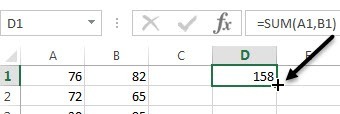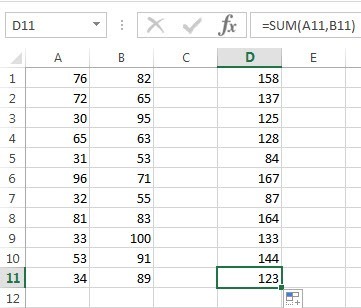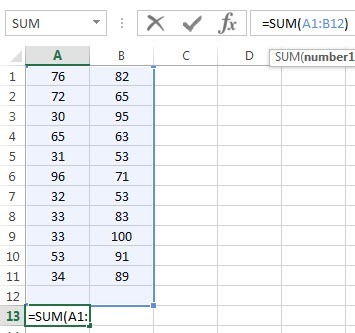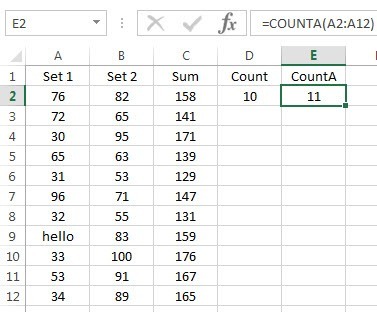Excelを定期的に使用するユーザーには、データを集計し操作する組み込みの数式と関数の数が驚異的です。エクセルは文字通り誰もが使用しています。金融クラスの学生からウォールストリートのヘッジファンドマネージャーまでです。非常に強力ですが、同時に非常にシンプルです。
Excelを始めようとしている人にとっては、まず学ぶべき最初のグループの機能の1つが要約機能です。これには、SUM、AVERAGE、MAX、MIN、MODE、MEDIAN、COUNT、STDEV、LARGE、SMALL、およびAGGREGATEが含まれます。これらの関数は、数値データで最もよく使用されます。
この記事では、数式を作成してその関数をExcelスプレッドシートに挿入する方法を説明します。 Excelの各関数は、関数が出力を計算するために必要な値である引数をとります。
数式の理解&amp;関数はSUMで、引数は2と<(ステップS2)。通常は2 + 2と書いていますが、Excelでは= SUM(2 + 2)と書いています。
この数式に間違いはないものの、実際にはisn必要はありません。 Excelに= 2 + 2と入力するだけで、それも機能します。 Excelでは、SUMのような関数を使用すると、引数を使用する方が意味があります。 SUM関数を使用すると、Excelは少なくとも2つの引数を必要とします。これはスプレッドシート上のセルへの参照です。
Excel式内のセルをどのように参照しますか?まあ、それはかなり簡単です。すべての行には数字があり、すべての列には文字があります。 A1は、左上のスプレッドシート上の最初のセルです。 B1はA1の右側のセルになります。 A2はA1のすぐ下のセルです。簡単ですか?
新しい数式を書く前に、列AとBにいくつかのデータを追加しましょう。私たちのデータセットには、A1からA10、B1からB10までの乱数を入力してください。次にD1に行き、= SUM(A1、B1)と入力します。
Excelで数式を入力する際に注意すべき点がいくつかあります。関数名の後に()を入力すると、関数が取る引数が自動的に表示されます。この例では、number1
セル参照を手動で入力するか(A1)、開いたかっこを入力した後にセルA1をクリックすることができます。また、セル参照と同じ色でセルを強調表示するので、対応する値を正確に見ることができます。式をもう一度入力したり、コピーして貼り付けることなく、他のすべての行をどのように合計することができますか?幸運にも、Excelはこれを簡単にします。
マウスカーソルをセルD1の右下に移動すると、白い十字が黒プラス記号に変わります。
マウスのボタンをクリックしたままにします。
Excelは、数式同じA1 + B1を一番下に表示するのではなく、他の行の値を変更して反映する必要があります。
また、SUMを使用する別の方法もありますExcelの引数の背後にある別の概念を説明しています。 A1からA12までのすべての値を合計したければ、どうやってそれをどうやっていくのですか? = SUM(A1、A2、A3、など)のようなものを入力できますが、それは非常に時間がかかります。
A1からA12までを合計するには、コロンをつけて= SUM(A1:A12)と入力するだけです。コンマの代わりにセル参照を使用します。あなたは= SUM(A1:B12)のようなものを入力して、A1からA12とB1からB12のすべての値を合計します。
サマリー関数
これはExcelで関数と数式を使用する方法の非常に基本的な概要ですが、すべてのデータ集計関数を使用することができます。 h2>
同じデータセットを使用して、残りのサマリー関数を使用して、どのような数値を計算できるかを確認します。
ここでは、カウントとCOUNTA両方の機能のデータセットとしてA2:A12の範囲を使用して、COUNT機能をD2に、COUNTA機能をE2に追加します。また、A9の値を文字列helloに変更してその違いを表示しました。 COUNTは数字のあるセルのみをカウントし、
次に、平均、MEDIAN強い>モードの機能。平均値は自明ですが、中央値は数値の中の中間の数値で、モードは数値の中で最も一般的な数値です。新しいバージョンのExcelでは、複数の番号の中で最も一般的な番号が複数ある可能性があるため、MODE.SNGLとMODE.MULTがあります。
7
移動すると、セットのMIN、MAX、STDEVを計算することができます数字B2の:B12。 STDEV関数は、値が平均値からどのくらい分散しているかを計算します。新しいバージョンのExcelでは、母集団全体またはサンプルに基づいて計算されるSTDEV.PおよびSTDEV.Sがあります。
最後に、LARGEとSMALLの2つの便利な機能があります。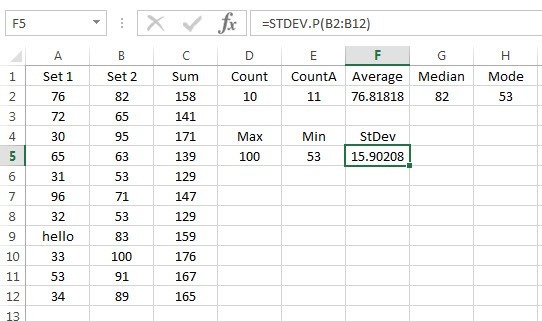 それらは2つの引数をとります:セル範囲と返すk番目の最大値。したがって、セットの中で2番目に大きな値が必要な場合は、2番目の引数に2、3番目に大きい番号に3などを使用します。SMALLは同じ方法で動作しますが、最後に、集約という機能があります。これにより、他のいずれかを適用することができます。
それらは2つの引数をとります:セル範囲と返すk番目の最大値。したがって、セットの中で2番目に大きな値が必要な場合は、2番目の引数に2、3番目に大きい番号に3などを使用します。SMALLは同じ方法で動作しますが、最後に、集約という機能があります。これにより、他のいずれかを適用することができます。
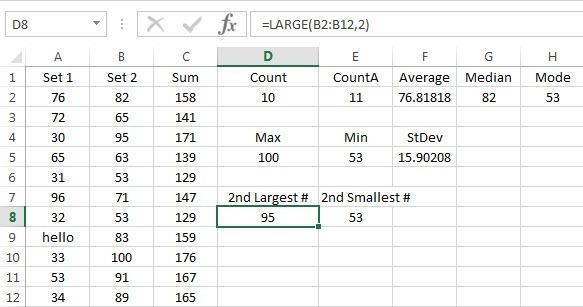 隠し行を無視する、エラー値を無視するなどの作業を行うこともできます。頻繁に使用する必要はありませんが、必要があればここでそれについてもっと学ぶ することができます
隠し行を無視する、エラー値を無視するなどの作業を行うこともできます。頻繁に使用する必要はありませんが、必要があればここでそれについてもっと学ぶ することができます
これは、Excelで最も一般的な要約関数の基本的な概要です。ご不明な点がございましたら、お気軽にコメントを投稿してください。お楽しみください!